
Installare vSphere Web Client nel sistema permette la gestione di vCenter Server ed inventory tramite browser e l'accesso a tutte le nuove funzioni della versione 5.5.
Il classico vSphere Client è ancora operativo per supportare solo le funzioni presenti nelle release 5.0/5.1 ed è utilizzato per vSphere Update Manager ed Host Client. Per una corretta installazione, vSphere Web Client richiede SSO service installato nel sistema.
Guida di installazione
- Parte 1 – Guida di installazione introduzione
- Parte 2 – Installare ESXi 5.5
- Parte 3 – Installare vCenter Single Sign-On
- Parte 4 – Installare vSphere Web Client
- Parte 5 – Installare Inventory Service
- Parte 6 – Creare vCenter database e DSN
- Parte 7 – Installare vCenter Server
- Parte 8 – Creare Update Manager database e DSN
- Parte 9 – Installare Update Manager
Parte 4 - Installare vSphere Web Client
Da VMware vCenter Installer selezionare l'opzione vSphere Web Client e cliccare sul bottone Install.
Il Setup Wizard inizia la procedura di installazione. Cliccare su Next per procedere.
Accettare l'EULA per di continuare. Cliccare su Next.
Lasciare l'impostazione di default e cliccare su Next.
Se non ci sono particolari esigenze, lasciare i valori di default. Cliccare su Next per continuare.
Digitare l'SSO administrator e password lasciando il valore di default nel campo Lookup Service URL. Cliccare su Next.
Viene generato un self certificate dal sistema. Cliccare Yes per confermare.
Per rendere le comunicazioni sicure è necessario installare il certificato nel sistema. Cliccare su Install certificates per procedere.
Il wizard è pronto per completare l'installazione. Cliccare su Install per procedere.
La schermata mostra lo status dell'installazione.
Quando il Setup Wizard completa l'installazione, cliccare su Finish per uscire dalla procedura.
Prima di accedere al vSphere Web Client per la prima volta, è necessario attendere qualche minuto per permettere al sistema di caricare tutti i servizi. Cliccare su OK.
L'installazione di vSphere Web Client è completa. Il prossimo componente da installare è l'Inventory Service.
Prossima: Parte 5 - Installare Inventory Service






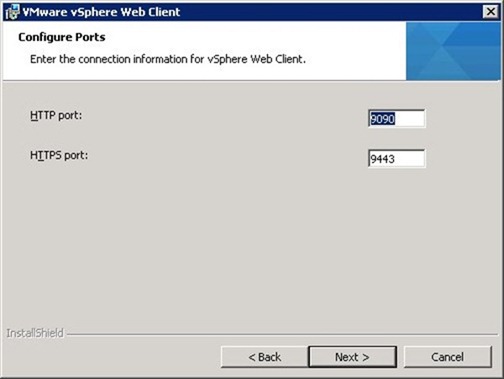

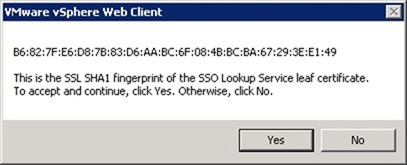














Sbaglio o il web client non può essere installato sulla versione Free?
Grazie
Web Client è un componente che viene installato in vCenter che NON ha una versione free.